Як зменшити гучність у Zoom, Google Meet і Microsoft Teams

Програми для відеодзвінків стали найважливішою частиною віддаленої роботи та навчання. Досліджуйте, як зменшити гучність у Zoom, Google Meet та Microsoft Teams.
Кожен пристрій має свої особливості та загальні проблеми, і планшети Fire не є винятком. Якщо ваш Fire Tablet постійно перезавантажується нерегулярно, є кілька речей, які ви можете спробувати вирішити проблему. Потім ви зможете повернутися до повної насолоди своїм пристроєм.
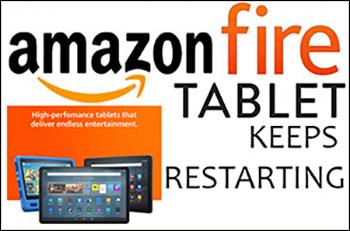
У цій статті пояснюється, як виправити Fire Tablet, який постійно перезавантажується.
Виконайте жорсткий перезапуск
Перше, що потрібно спробувати, це жорсткий перезапуск пристрою. Для цього натисніть і утримуйте кнопку живлення принаймні сорок секунд, доки на екрані не з’явиться повідомлення про перезавантаження пристрою. Сподіваємось, це вирішує проблему, і немає потреби пробувати щось інше.
Закрийте всі додаткові програми, що працюють у фоновому режимі
Закрийте додаткові програми, які працюють у фоновому режимі. Це може бути перевантаженням операційної системи. Скористайтеся квадратною кнопкою на екрані внизу, щоб побачити, які програми зараз запущені на вашому пристрої. Потім проведіть пальцем угору, щоб закрити всі програми, які вам не потрібні негайно.
Якщо закриття додаткових програм не зупиняє перезавантаження, поєднайте закриття додаткових програм і повне перезавантаження, щоб перевірити, чи це допоможе. Якщо послідовне закриття додатків і жорстке перезавантаження не вирішують випадковий перезапуск, ви можете зв’язатися зі службою підтримки Amazon. Але перш ніж це зробити, потрібно спробувати ще кілька речей.
Дайте пристрою трохи додаткового соку
Деякі користувачі повідомляють, що якщо підключити пристрій до мережі на 30 хвилин перед повторним жорстким перезавантаженням, це може вирішити проблему. Обов’язково використовуйте зарядний пристрій марки Amazon, щоб виключити будь-які додаткові проблеми, пов’язані із заряджанням акумулятора.
Оновіть Fire OS
Чи можливо ваша операційна система не оновлена? Перевірте, чи доступні оновлення або виправлення для завантаження на ваш планшет. Можливо, оновлення достатньо, щоб вирішити будь-які проблеми з продуктивністю.
Також оновіть програми
Можливо, рішенням є загальне оновлення програми. Щоб оновити всі програми одночасно, виконайте такі дії:
Очистити кеш
Кеш Fire Tablet може загрузнути додатковою інформацією, яка вам більше не потрібна. Очистіть кеш-пам’ять, щоб перевірити, чи не обробляється забагато даних і внаслідок цього вимикається.


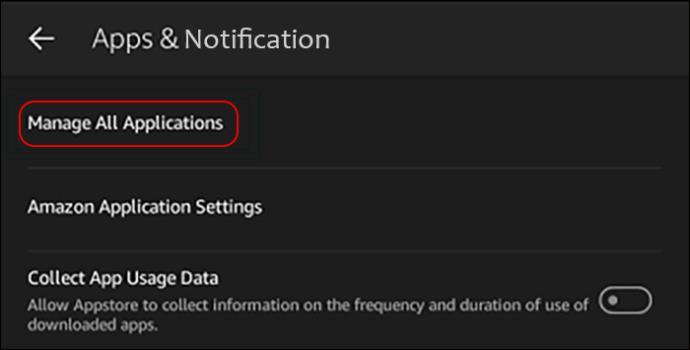
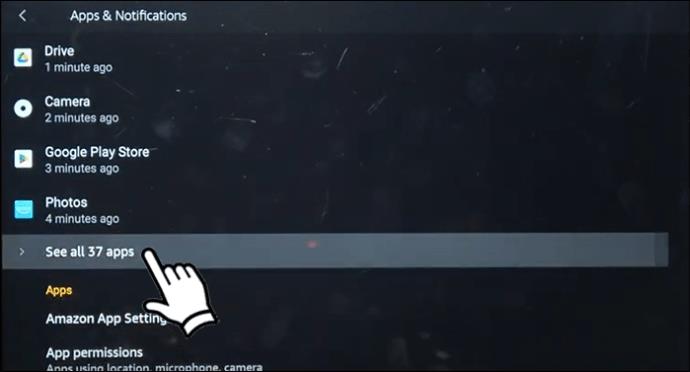
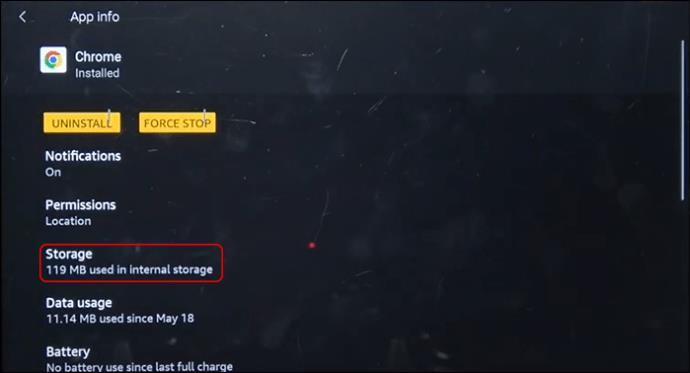
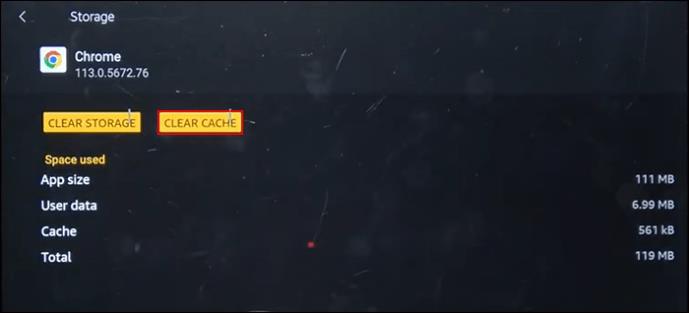
Перезапустіть планшет, щоб перевірити, чи всі ваші випадкові проблеми з перезапуском вирішено.
Перевірте своє сховище
Подібно до того, як кеш-пам’ять може смітити у вашій ОС, так само можна зберігати великі файли, які займають всю пам’ять планшета.

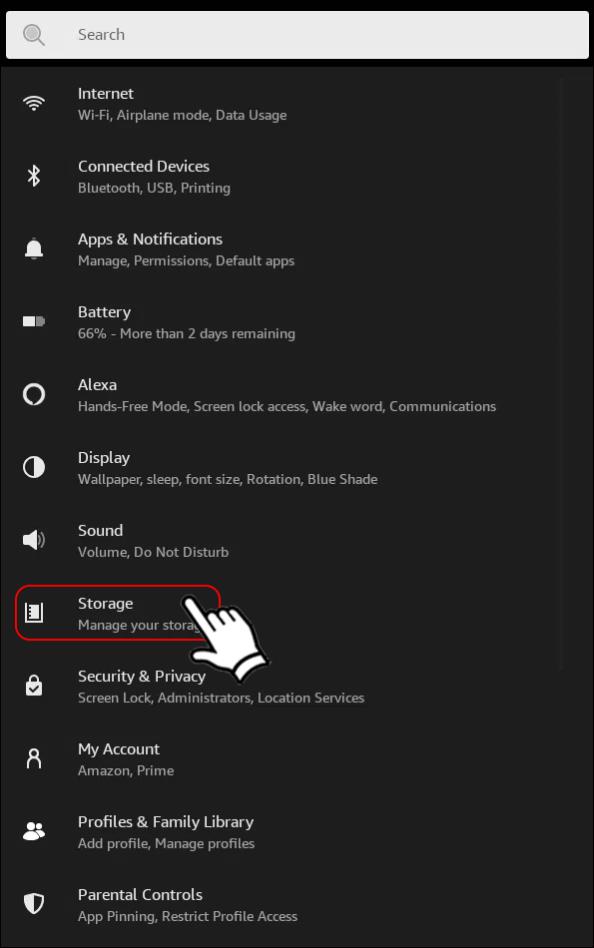
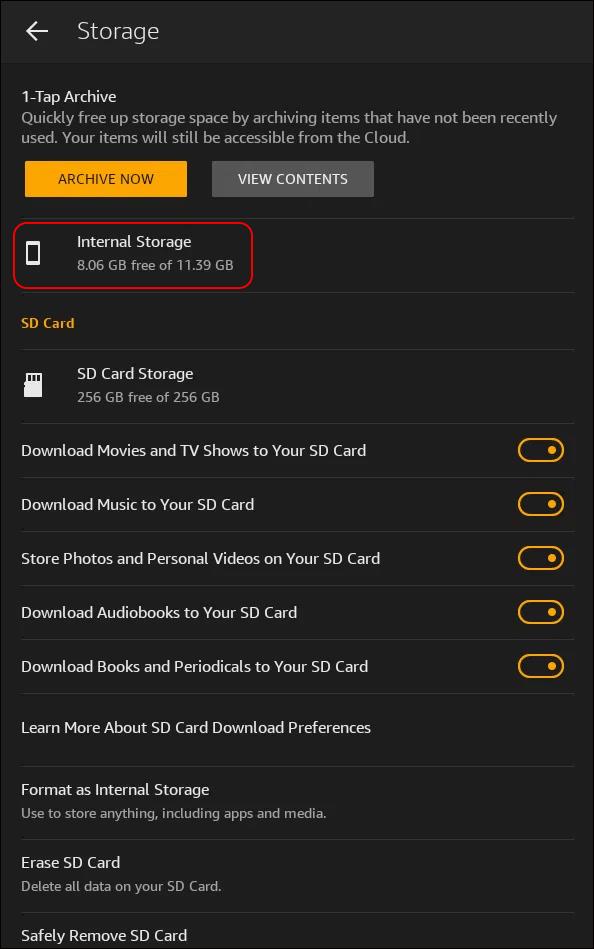
Перегляньте інформацію про сховище планшета. Величезні файли фільмів, які вам більше не потрібні, зберігаються на вашому планшеті, можуть займати великі обсяги даних. Ще одним прихованим накопичувачем даних є рядки старого тексту, повного відео та зображень, які все ще зберігаються на вашому планшеті. Можливо, у вас є купа книг, завантажених із Kindle, які ви дочитали, але ніколи не видаляли. Видаліть усе зайве, що звільнить дані для вашої зайнятої системи.
Перевірте наявність проблем із налаштуваннями
Якщо ви випадково вимкнули деякі функції системи, можливо, це причина вашої проблеми.

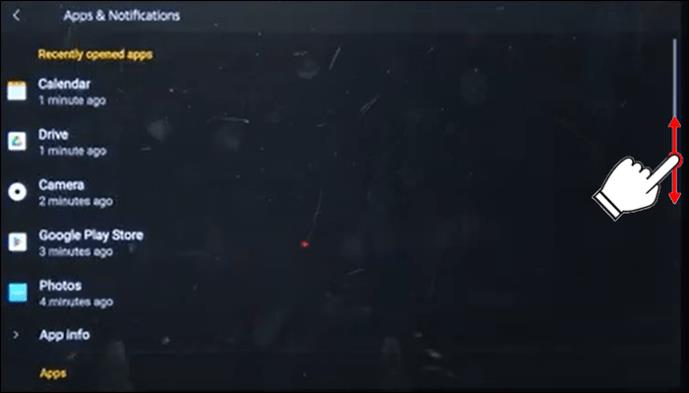
Пошук вірусів або шкідливих програм
Якщо зловмисне програмне забезпечення якимось чином потрапило у вашу систему, воно могло змушувати планшет перезавантажуватись у незручний час. Антивірусне програмне забезпечення може перевірити, чи встановлено на вашому планшеті програмне забезпечення зі зловмисними намірами. Запустіть програмне забезпечення самостійно, щоб видалити будь-які віруси, або віднесіть планшет спеціалісту з програмного забезпечення, щоб налагодити його.
Пошкодження програмного забезпечення
Системне програмне забезпечення також може бути пошкоджено та спричинити проблеми так само, якби це було програмне забезпечення ззовні. Якщо це так, найкращим варіантом буде скинути налаштування планшета до заводських. Це означає втрату даних на планшеті, тому ви захочете створити резервну копію всього, що для вас важливо. Але якщо нічого не допомагає, скидання налаштувань, ймовірно, вирішить проблему.

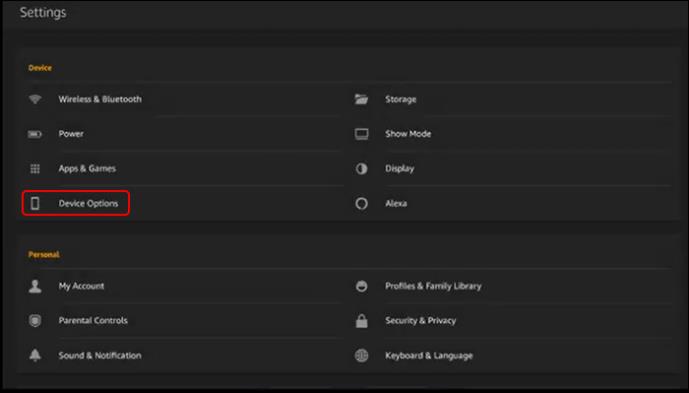
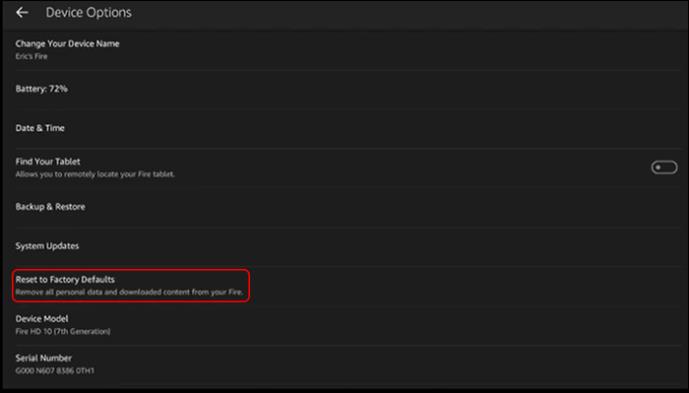

Зазвичай скидання повертає пристрій до початкового стану.
Перевірте, чи не перегрілася батарея
Якщо акумулятор перегрівається, це може спричинити повторне перезавантаження пристрою. Якщо ваш пристрій або його зарядний пристрій надто довго залишалися на теплі або якщо вони перегрілися через використання, дайте їм охолонути та подумайте про заміну будь-яких пошкоджених частин. Пам’ятайте про те, щоб пристрій добре провітрювався, щоб підтримувати безпечну температуру.
Якщо ви підозрюєте проблему перегріву, вимкніть пристрій і дайте йому охолонути. Коли охолоне, підключіть його до справного зарядного пристрою. Дозвольте пристрою зарядитися до 100%, не вмикаючи його. Коли він повністю зарядиться, увімкніть його та перевірте, чи проблема перезапуску вирішена.
Переконайтеся, що з’єднання батареї не ослаблене
Fire Tablet може неконтрольовано перезапуститися, якщо з’єднання зарядного пристрою ослаблене, і йому важко утримувати належну кількість заряду. Спробуйте інший зарядний пристрій, щоб перевірити, чи це вирішує проблему перезапуску.
Відключіть зовнішні пристрої
Якщо жодна з цих ідей ще не спрацювала, переконайтеся, що до вашого планшета не підключено зовнішні пристрої. Навіть якщо раніше вони працювали бездоганно, USB-накопичувач або інше обладнання може спричинити конфлікти в системі та змусити Fire Tablet перезапуститися.
Перевірте SD-карту
Повідомляється, що проблеми з SD-картою були причиною неконтрольованого перезавантаження Fire Tablets. Більшість планшетів повинні працювати без SD-карти, тому вийміть SD-карту та увімкніть пристрій. Перевірте, чи виправляє це перезавантаження. Якщо так, замініть SD-карту. Ви також можете спробувати повторно вставити стару SD-карту, щоб перевірити, чи вона працюватиме належним чином у майбутньому.
Зверніть увагу на ремонт обладнання
Якщо апаратне забезпечення зламано, це може спричинити проблеми з перезапуском. Зламані пікселі або несправне апаратне підключення можуть спричинити повторні перезавантаження. Для цього знадобиться фахівець для його діагностики та ремонту. Якщо нічого не допомагає, віднесіть планшет тому, хто може дослідити проблеми з апаратним забезпеченням.
Зверніться до служби підтримки клієнтів
Нарешті, якщо ви не можете зрозуміти, як уберегти свій Fire Tablet від повторного перезавантаження, можливо, настав час звернутися до служби підтримки клієнтів Amazon. Вони зможуть скерувати вас у наступних кроках для вирішення ваших проблем із перезапуском.
Проблеми з перезапуском Fire Tablet
Fire Tablet — потужний пристрій, але це не означає, що час від часу з ним не виникатимуть проблеми. Якщо ваш Fire Tablet перезавантажується без видимої причини, є багато ідей щодо усунення несправностей. Швидше за все, після перезавантаження, заряджання та оновлення планшета проблема буде усунена. Якщо ні, є кілька способів очистити систему, що загрузла, щоб вирішити проблему перезапуску. Якщо жоден із цих варіантів не працює, служба підтримки клієнтів Amazon може разом з вами вирішити проблему раз і назавжди.
Ви коли-небудь перезапускали Fire Tablet знову і знову? Якщо так, чи використовували ви якісь із порад і підказок, представлених у цій статті, щоб вирішити проблеми? Повідомте нам у розділі коментарів нижче.
Програми для відеодзвінків стали найважливішою частиною віддаленої роботи та навчання. Досліджуйте, як зменшити гучність у Zoom, Google Meet та Microsoft Teams.
Дізнайтеся, як налаштувати мобільну точку доступу в Windows 10. Цей посібник надає детальне пояснення процесу з урахуванням безпеки та ефективного використання.
Досліджуйте, як налаштувати налаштування конфіденційності в Windows 10 для забезпечення безпеки ваших персональних даних.
Дізнайтеся, як заборонити людям позначати вас у Facebook та захистити свою конфіденційність. Простий покроковий посібник для безпеки у соцмережах.
Пам’ятаєте часи, коли Bluetooth був проблемою? Тепер ви можете ефективно обмінюватися файлами через Windows 10 за допомогою Bluetooth. Дізнайтеся, як це зробити швидко і легко.
Ось посібник про те, як змінити тему, кольори та інші елементи в Windows 11, щоб створити чудовий робочий стіл.
Детальна інструкція про те, як завантажити Google Meet на ваш ПК, Mac або Chromebook для зручного використання.
Детальний огляд процесу налаштування VPN в Windows 10 для безпечного та анонімного Інтернет-серфінгу.
Ось як ви можете отримати максимальну віддачу від Microsoft Rewards для Windows, Xbox, Mobile, покупок і багато іншого.
Оскільки продуктивність і доступність бездротових периферійних пристроїв продовжують зростати, Bluetooth стає все більш поширеною функцією на ПК з Windows. Досліджуйте, як підключити та використовувати Bluetooth.








